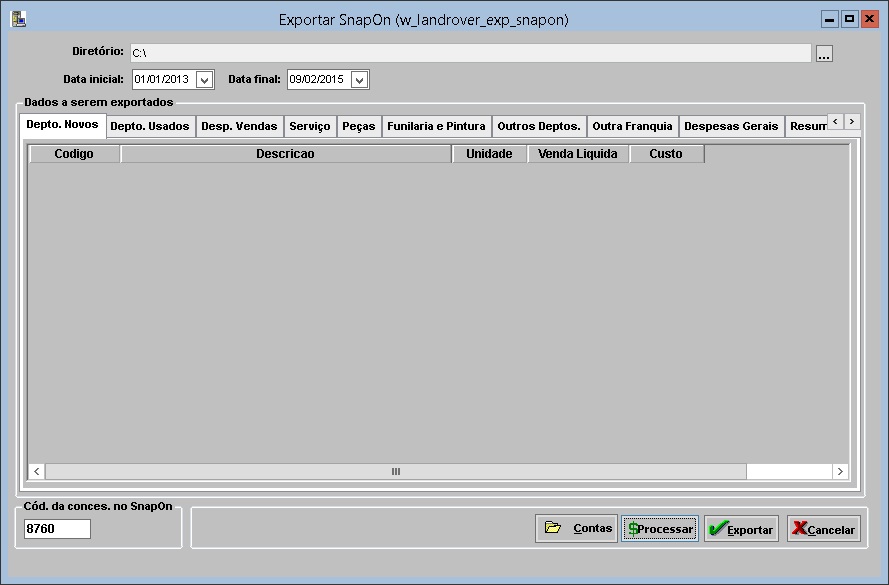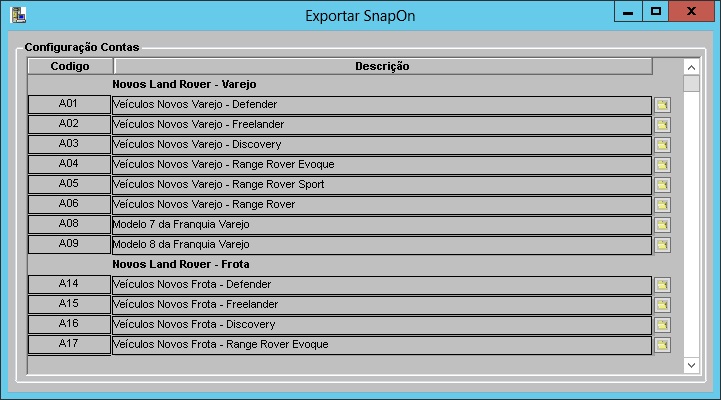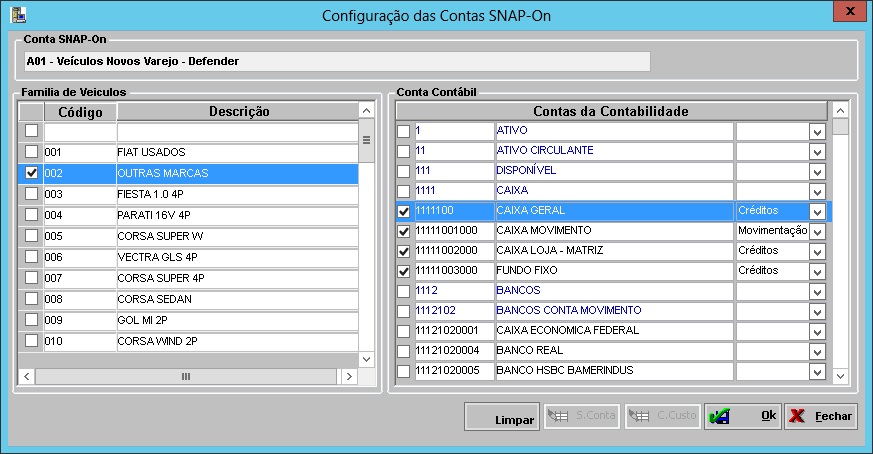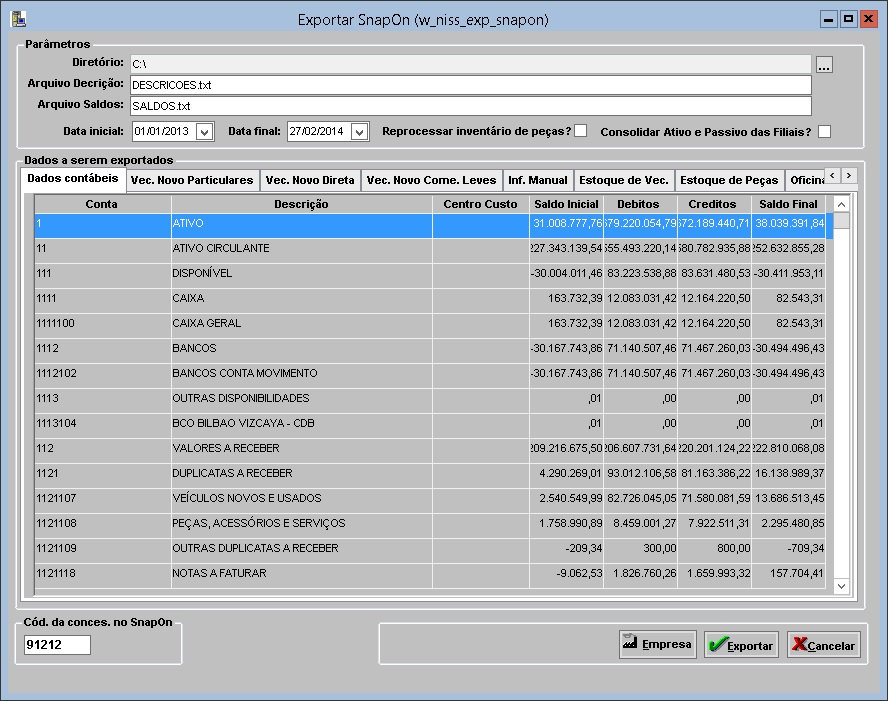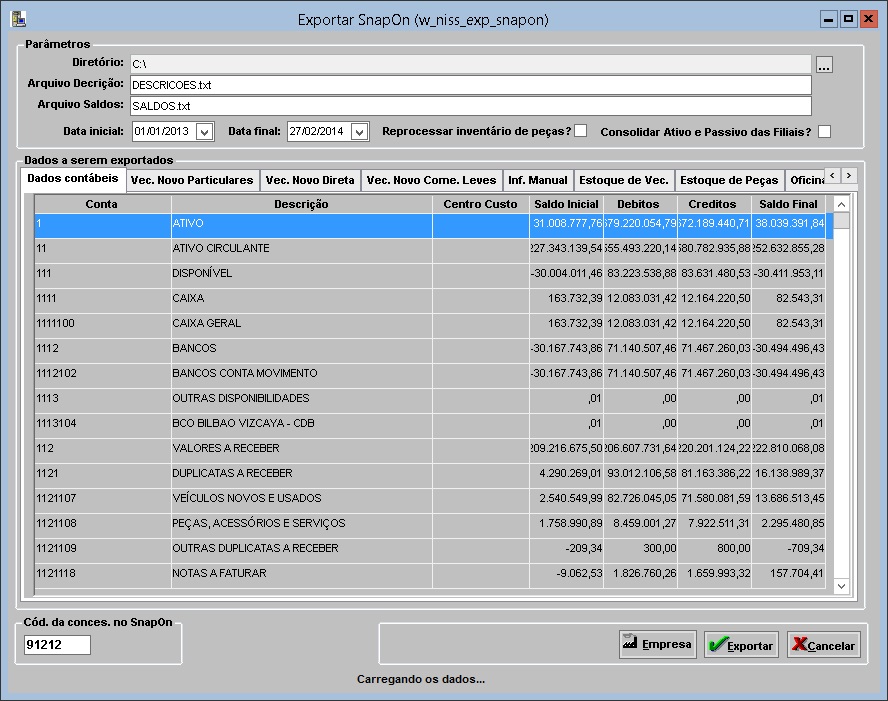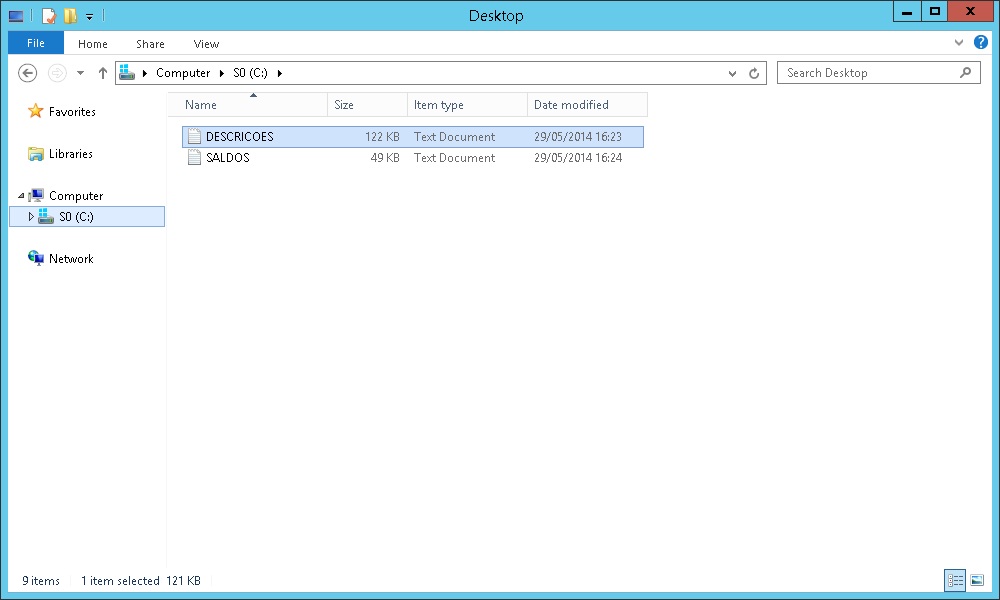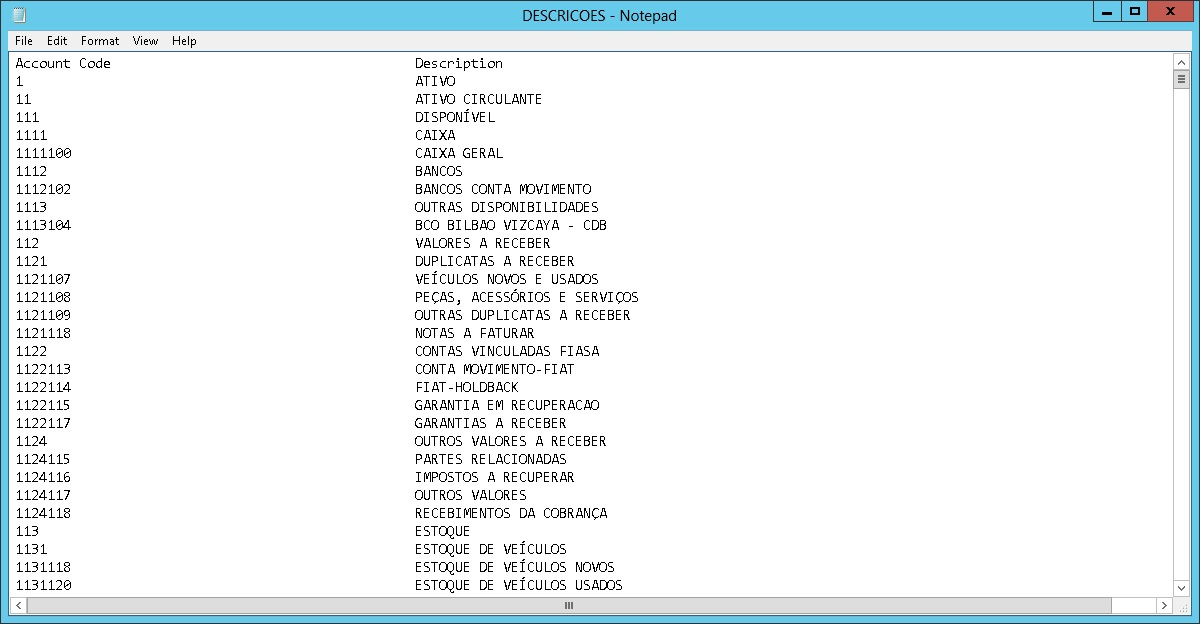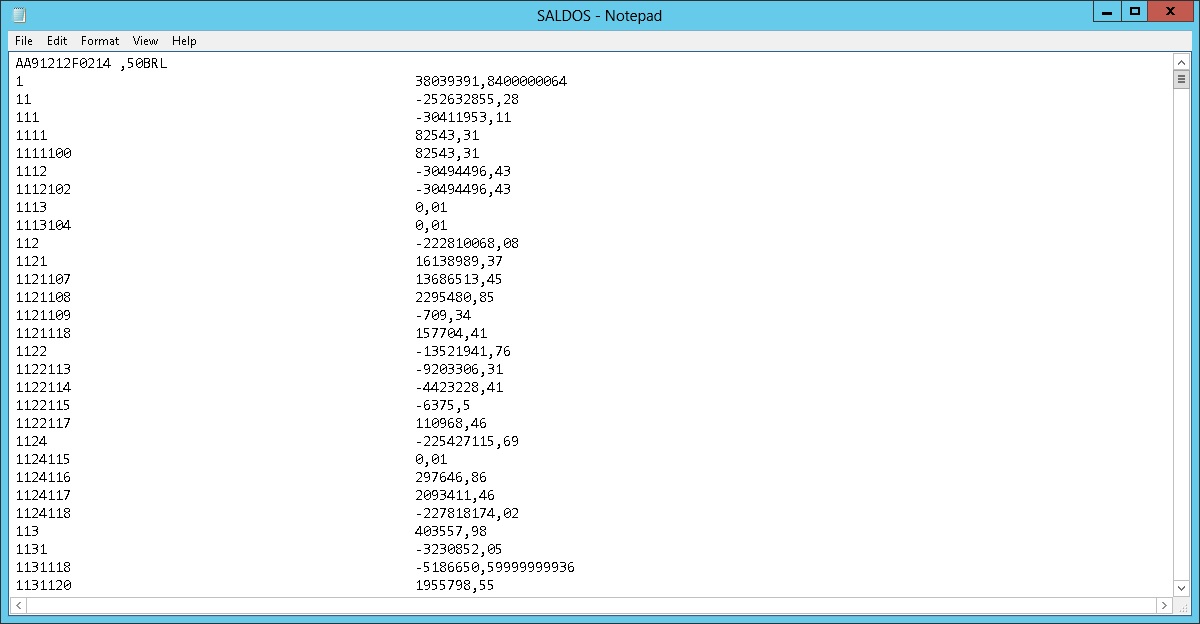De Dealernet Wiki | Portal de Soluçăo, Notas Técnicas, Versőes e Treinamentos da Açăo Informática
(Diferença entre revisÔes)
|
|
| Linha 74: |
Linha 74: |
| | | | |
| | :<p align="justify"><span style="color:red">'''''Obs.''''':</span> O mesmo se aplica as contas que possuem subconta.</p> | | :<p align="justify"><span style="color:red">'''''Obs.''''':</span> O mesmo se aplica as contas que possuem subconta.</p> |
| - |
| |
| - | [[Arquivo:Exportsnaponnissan22.jpg]]
| |
| - |
| |
| - | ''<u>FamĂlias de veĂculos novos</u>:''
| |
| - |
| |
| - | Existem duas maneiras de obter o saldo de veĂculos novos que sĂŁo:
| |
| - |
| |
| - | :'''''1.''''' Através da contabilidade.
| |
| - |
| |
| - | ::<p align="justify">Para extrair o saldo de veĂculos novos por famĂlia atravĂ©s da contabilidade Ă© necessĂĄrio configurar a conta de veĂculos novos por subconta onde cada subconta representa uma famĂlia no SnapOn.</p>
| |
| - |
| |
| - | ::<p align="justify"><span style="color:red">'''''Obs.''''':</span> O cĂłdigo da subconta nĂŁo precisa necessariamente ser igual ao cĂłdigo solicitado pelo SnapOn, visto que o sistema une o nĂșmero da conta com o cĂłdigo de centro de custo com o cĂłdigo de subconta tornando o cĂłdigo da conta Ășnica para cada famĂlia, desta maneira serĂĄ possĂvel associar esta conta no site SnapOn.</p>
| |
| - |
| |
| - | :'''''2.''''' Obtendo os dados de veĂculos novos atravĂ©s dos relatĂłrios do sistema.
| |
| - |
| |
| - | ::A venda de veĂculos novos esta dividido em 3 grupos que sĂŁo:
| |
| - | ::: VeĂculos novos particulares
| |
| - | ::: VeĂculos novos venda direta
| |
| - | ::: VeĂculos novos comerciais leves
| |
| - |
| |
| - | :<p align="justify">Para que os relatĂłrios agrupem as famĂlias corretamente Ă© necessĂĄrio configurar as famĂlias, de acordo com as opçÔes:</p>
| |
| - | ::[http://www.dealernet.com.br/dealernet_wiki/index.php/Exporta%C3%A7%C3%A3o_Posi%C3%A7%C3%A3o_Financeira_-_SnapOn_(Nissan)#Como_Cadastrar_Descri.C3.A7.C3.B5es_das_Fam.C3.ADlias Cadastro de FamĂlias - DescriçÔes]
| |
| - | ::[http://www.dealernet.com.br/dealernet_wiki/index.php/Exporta%C3%A7%C3%A3o_Posi%C3%A7%C3%A3o_Financeira_-_SnapOn_(Nissan)#Como_Associar_Fam.C3.ADlia_SnapOn_.2F_DealerNet Associar FamĂlia SnapOn / DealerNet]
| |
| - |
| |
| - | [[Arquivo:Exportsnaponnissan26.jpg]]
| |
| - |
| |
| - | ''<u>Vec. Novo Particulares exibe duas sub-abas que sĂŁo</u>:''
| |
| - |
| |
| - | :'''''AnalĂtico:''''' Onde exibe detalhadamente os veĂculos particulares vendidos assim como a quantidade total <span style="color:blue">'''''(1)'''''</span>, a quantidade devolvida <span style="color:green">'''''(2)'''''</span> e o cĂłdigo SnapOn <span style="color:red">'''''(3)'''''</span>.
| |
| - |
| |
| - | [[Arquivo:Exportsnaponnissan25.jpg]]
| |
| - |
| |
| - | :<p align="justify">'''''Dados consolidados para exportação:''''' Exibe todas as informaçÔes agrupadas que serĂŁo enviadas para o SnapOn, para cada informação sobre a famĂlia o sistema gerou um cĂłdigo distinto que serve de base para o mapeamento no site do SnapOn.</p>
| |
| - |
| |
| - | :<p align="justify"><span style="color:red">'''''Obs.''''':</span> As demais abas de novos segue a mesma lĂłgica apresentado para veĂculos novos particulares.</p>
| |
| - |
| |
| - | [[Arquivo:Exportsnaponnissan29.jpg]]
| |
| - |
| |
| - | ''<u>InformaçÔes informadas manualmente</u>:''
| |
| - |
| |
| - | :<p align="justify">Nesta aba o sistema exibe todos os valores, de acordo com a configuração da opção de [http://www.dealernet.com.br/dealernet_wiki/index.php/Exporta%C3%A7%C3%A3o_Posi%C3%A7%C3%A3o_Financeira_-_SnapOn_(Nissan)#Como_Cadastrar_Quantidade_de_Funcion.C3.A1rios_.2F_.C3.81rea Cadastro dos parùmetros informados manualmente].</p>
| |
| - |
| |
| - | [[Arquivo:Exportsnaponnissan30.jpg]]
| |
| - |
| |
| - | ''<u>Estoque de VeĂculos</u>:''
| |
| - |
| |
| - | :<p align="justify">Nesta aba o sistema exibe as informaçÔes de estoque de forma analĂtica sendo que ao exportar o sistema agrupa as informaçÔes.</p>
| |
| - |
| |
| - | :<p align="justify"><span style="color:red">'''''Obs.''''':</span> A Nissan disponibiliza o manual do SnapOn onde o mesmo contém todos os códigos utilizados.</p>
| |
| - |
| |
| - | :<p align="justify">Sendo que alguns cĂłdigos foram modificados para atender algumas necessidades como a extração dos valores de veĂculos novos atravĂ©s dos relatĂłrios, mas esta modificação nĂŁo gera impacto na parametrização.</p>
| |
| - |
| |
| - | [[Arquivo:Exportsnaponnissan32.jpg]]
| |
| - |
| |
| - | ''<u>Estoque de peças</u>:''
| |
| - |
| |
| - | :<p align="justify">Nesta aba o sistema busca o saldo do estoque de peças atravĂ©s do relatĂłrio de inventĂĄrio de peças e agrupa essas informaçÔes conforme as exigĂȘncias das contas <span style="color:blue">'''''(1)'''''</span>.</p>
| |
| - |
| |
| - | [[Arquivo:Exportsnaponnissan31.jpg]]
| |
| - |
| |
| - | ''<u>Oficina e MecĂąnica e Funilaria e Pintura</u>:''
| |
| - |
| |
| - | :Nesta aba o sistema exibe os valores consolidados onde o saldo Ă© exibido em horas faturadas conforme exigĂȘncia do layout SnapOn.
| |
| - |
| |
| - | [[Arquivo:Exportsnaponnissan24.jpg]]
| |
| - |
| |
| - | ''<u>Balanço Patrimonial</u>:''
| |
| - |
| |
| - | :Nesta aba exibe a quantidade e saldo do estoque de veĂculos novos e usados assim como o cĂłdigo de sua conta no SnapOn.
| |
| - |
| |
| - | :<p align="justify"><span style="color:red">'''''Obs.''''':</span> Os outros estoques exigidos pelo SnapOn devem ser informados manualmente como, por exemplo: o estoque de Test-Drive.</p>
| |
| - |
| |
| - | [[Arquivo:Exportsnaponnissan23.jpg]]
| |
Edição de 15h09min de 9 de fevereiro de 2015
Introdução
A posição financeira Land Rover SnapOn tem como objetivo extrair e enviar as informaçÔes contĂĄbeis e extra contĂĄbeis, como: faturamento e estoque de veĂculos novos e usados, horas faturadas de oficina tanto mecĂąnica, funilaria e pintura, quadro de efetivos, armazĂ©m e balanço patrimonial.
Gerando Arquivo para Exportar SnapOn
Como Gerar Arquivo para Exportar SnapOn
MĂDULO INTEGRAĂĂO FĂBRICA
ApĂłs realizar o de/para e definir todos os dados de forma manual, o prĂłximo e Ășltimo passo Ă© realizar a consulta dos dados e exportação do arquivo. Desta forma, o sistema gera dois arquivos que devem sem importados no site do SnapOn.
Importante: Vale ressaltar que toda amarração das contas deve ser realizada no site do SnapOn, assim como qualquer dĂșvida sobre parametrizaçÔes.
1. No menu principal, clique Arquivo, SnapOn e Gerar arquivo para exportação;

2. Na janela Exportar SnapOn preencha a Data inicial e a Data final. Clique em TAB;
Entendendo as opçÔes da tela:
- DiretĂłrio: local onde serĂŁo gravados os dois arquivos.
- Data inicial e Data final: perĂodo em que serĂŁo gerados os arquivos de descriçÔes e saldos.
- Dados a serem exportados: mostram as informaçÔes a serem exportadas.
- CĂłd. da conces. no SnapOn: serve para informar o cĂłdigo da concessionĂĄria no SnapOn.
Obs.: este cĂłdigo nĂŁo Ă© a BIR da concessionĂĄria, para obter o mesmo entre em contato com a montadora.
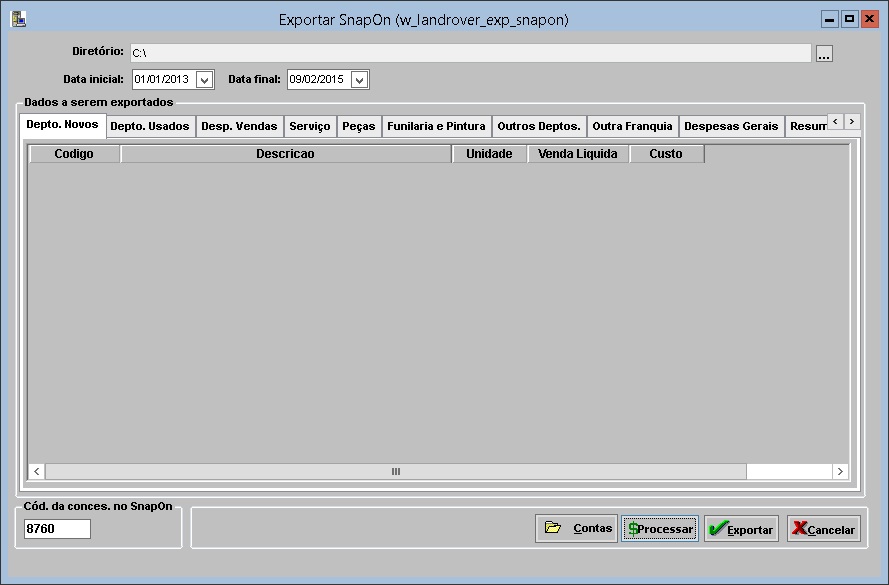
3. ApĂłs carregar os dados, clique OK;

4. Na janela Exportar SnapOn clique em Contas para configurar as contas a serem exportadas;
5. Em seguida clique em ( ) para escolher uma conta a ser configurada;
) para escolher uma conta a ser configurada;
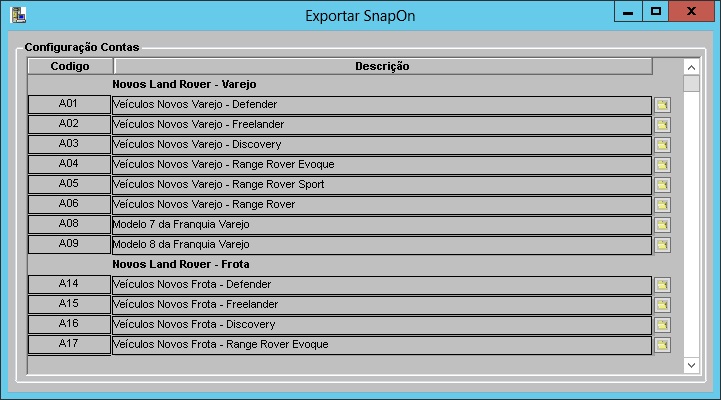
6.
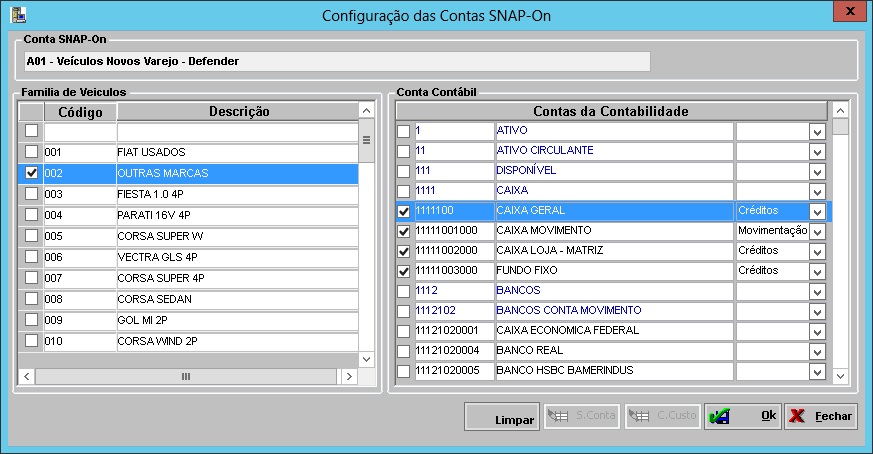
7.
6. Clique em Exportar para gerar os arquivos que serĂŁo importados no site do SnapOn;
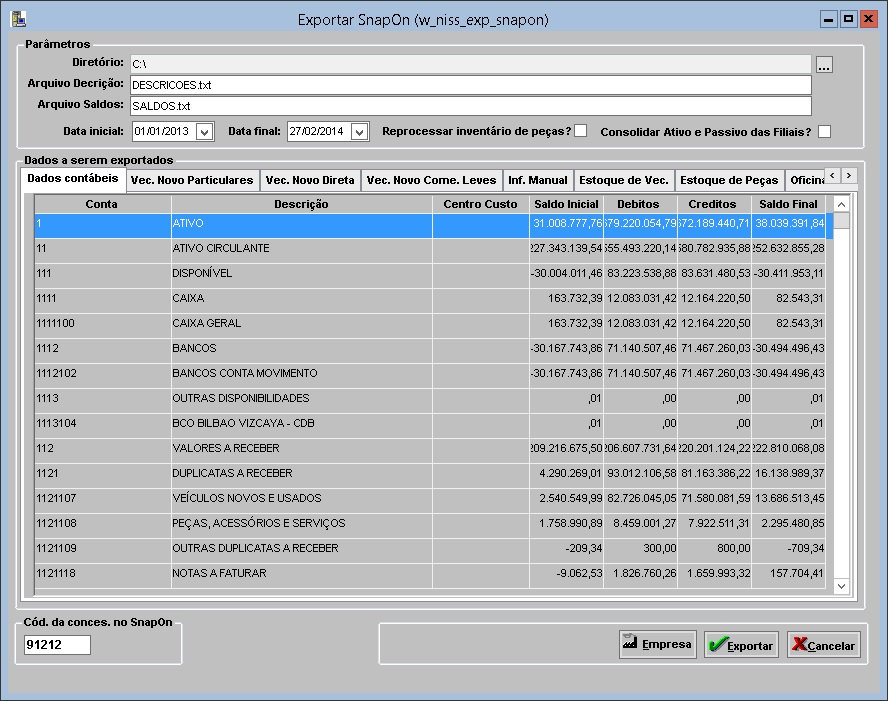
7. Dados sendo carregados;
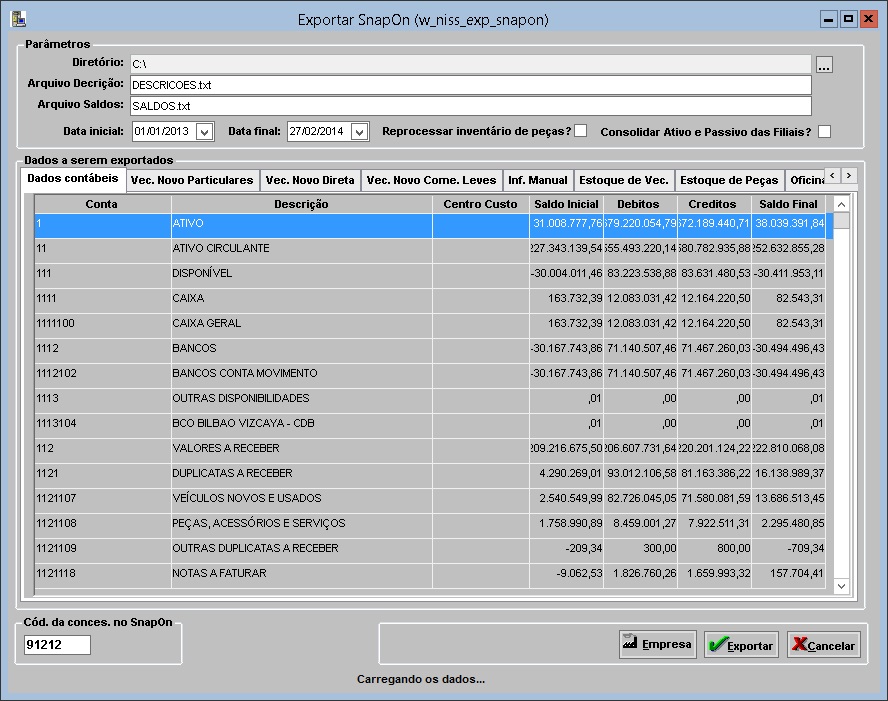
8. Arquivos gerados. Clique em OK;

8. Os dois arquivos gerados são salvos no diretório informado na exportação.
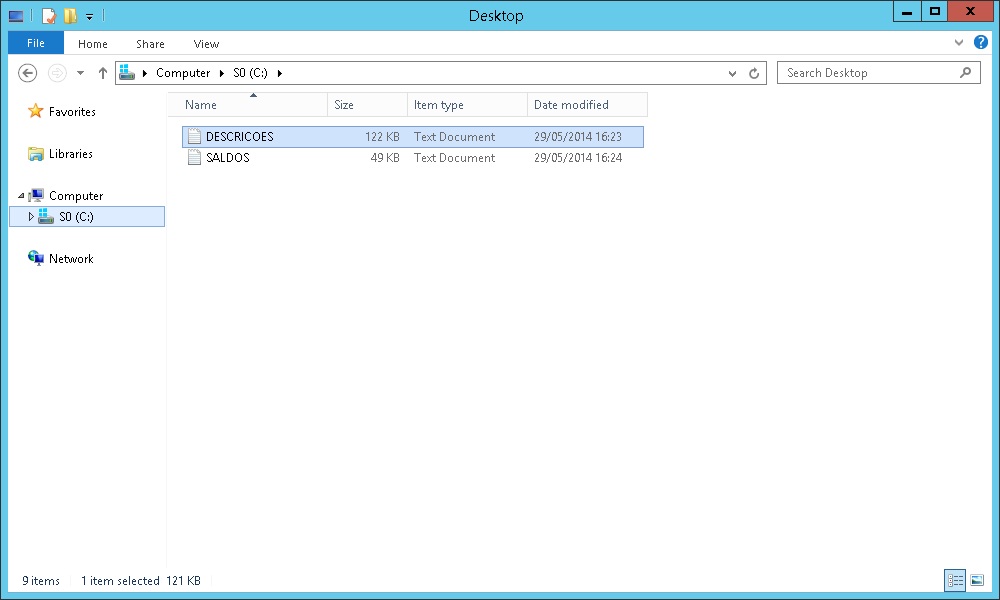
Arquivo de DESCRICOES:
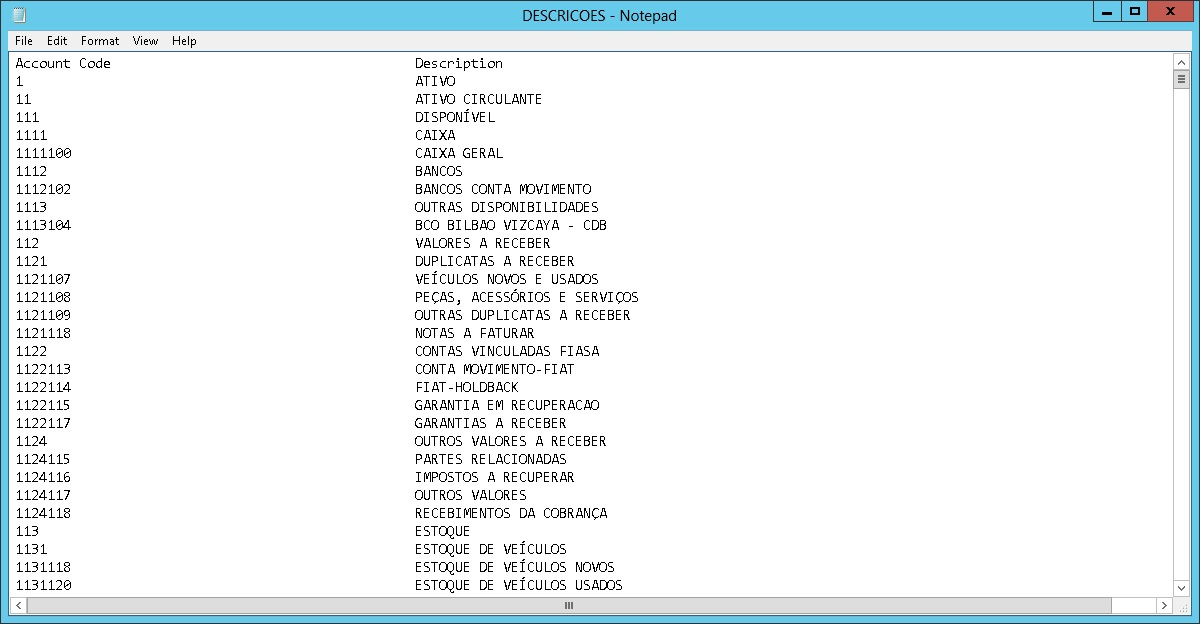
Arquivo de SALDOS:
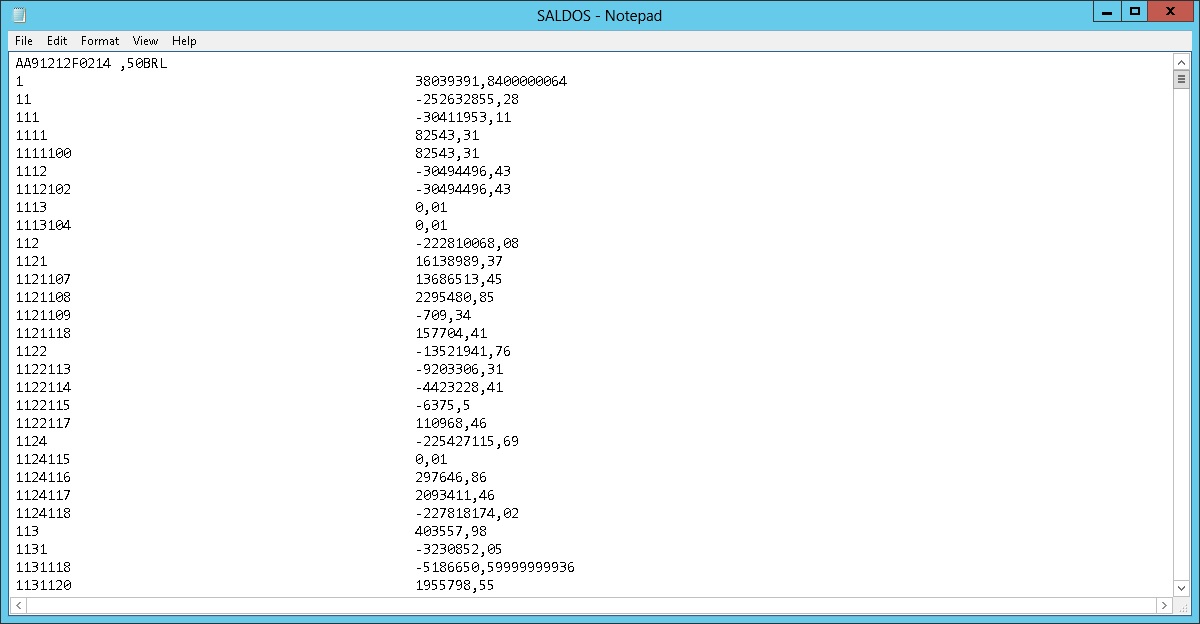
Analisando dados contĂĄbeis:
O sistema exporta todas as contas contĂĄbeis sendo que as contas que possuem centro de custo o sistema une o cĂłdigo da conta com o cĂłdigo do centro de resultado:
Obs.: O mesmo se aplica as contas que possuem subconta.
![]() ) para escolher uma conta a ser configurada;
) para escolher uma conta a ser configurada;